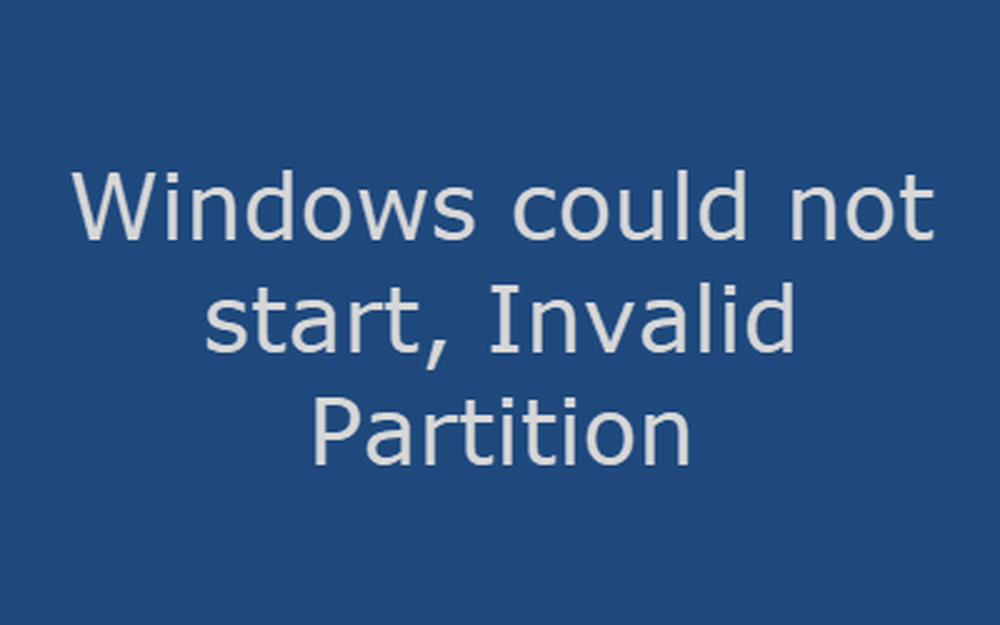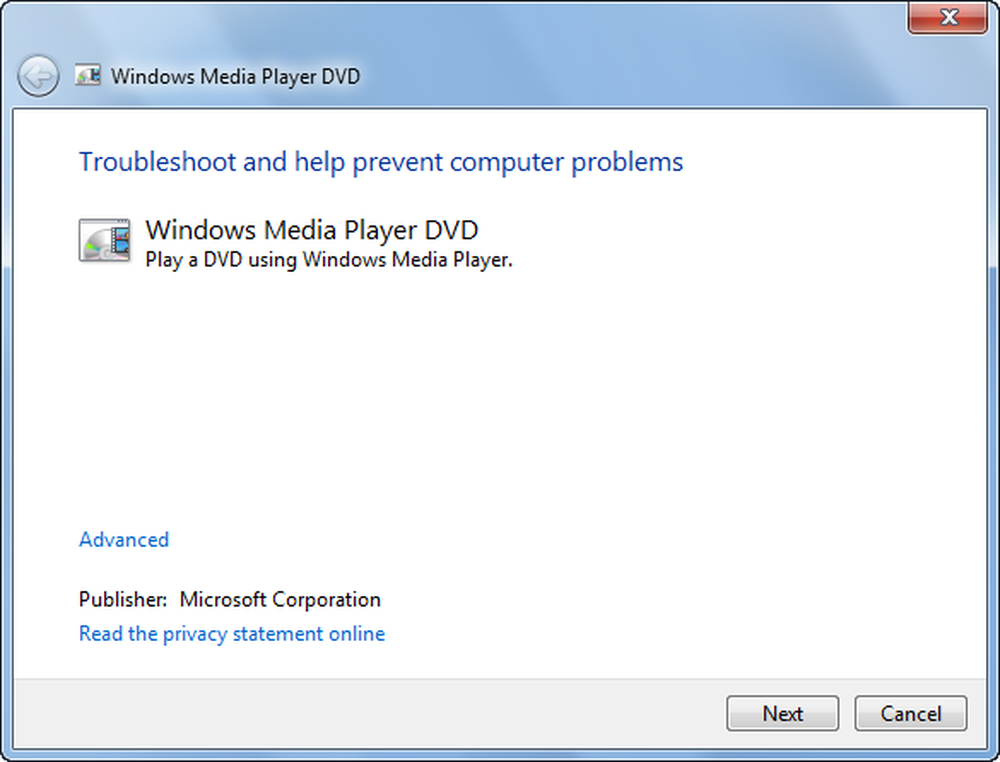Problembehandlung Windows-Dienste werden nicht gestartet
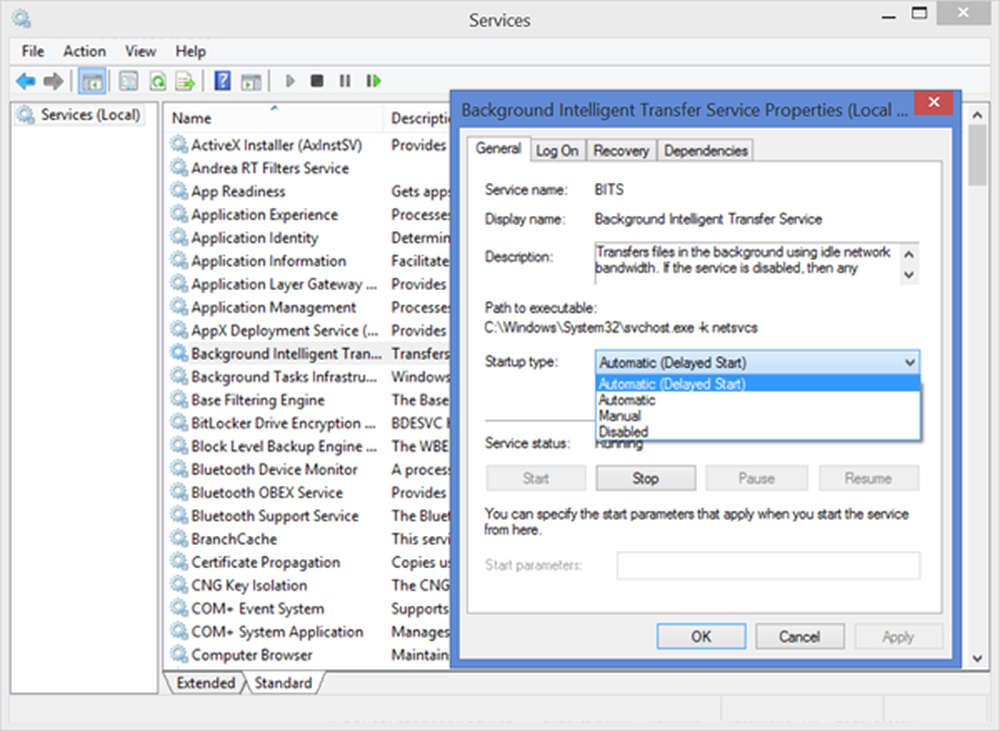
Damit das Windows-Betriebssystem reibungslos funktioniert, müssen Windows Services unbedingt gestartet werden, wenn dies erforderlich ist. Es kann jedoch vorkommen, dass Sie aus irgendeinem Grund das für Sie wichtig finden Windows-Dienste werden nicht gestartet. Wenn dieses Problem von Windows-Diensten auf Windows 10-, Windows 8-, Windows 7- oder Windows Vista-Systemen nicht automatisch startet, sind einige Punkte zu beachten, die Sie bei der Problembehandlung berücksichtigen sollten.
Windows-Dienste Dies sind Anwendungen, die normalerweise gestartet werden, wenn der Computer gestartet wird, und im Hintergrund laufen, bis der Computer heruntergefahren wird. Streng genommen ist ein Dienst jede Windows-Anwendung, die mit der Dienst-API implementiert ist. In der Regel erledigen Dienste jedoch Aufgaben auf niedriger Ebene, für die wenig oder keine Benutzerinteraktion erforderlich ist.
Lesen: So starten, stoppen und deaktivieren Sie die Windows-Dienste.
Windows-Dienste werden nicht gestartet
Erstellen Sie vor dem Start manuell einen Systemwiederherstellungspunkt.
1] Um die Windows-Dienste zu verwalten, müssen Sie das Feld Ausführen öffnen services.msc und drücken Sie die Eingabetaste, um den Services Manager zu öffnen. Hier können Sie den Starttyp auf Automatisch, Verzögert, Manuell oder Deaktiviert setzen. Prüfen Sie, ob der bestimmte Dienst, mit dem Sie Probleme haben, nicht eingestellt ist Deaktiviert. Prüfen Sie, ob Sie es manuell starten können, indem Sie auf klicken Start Taste.
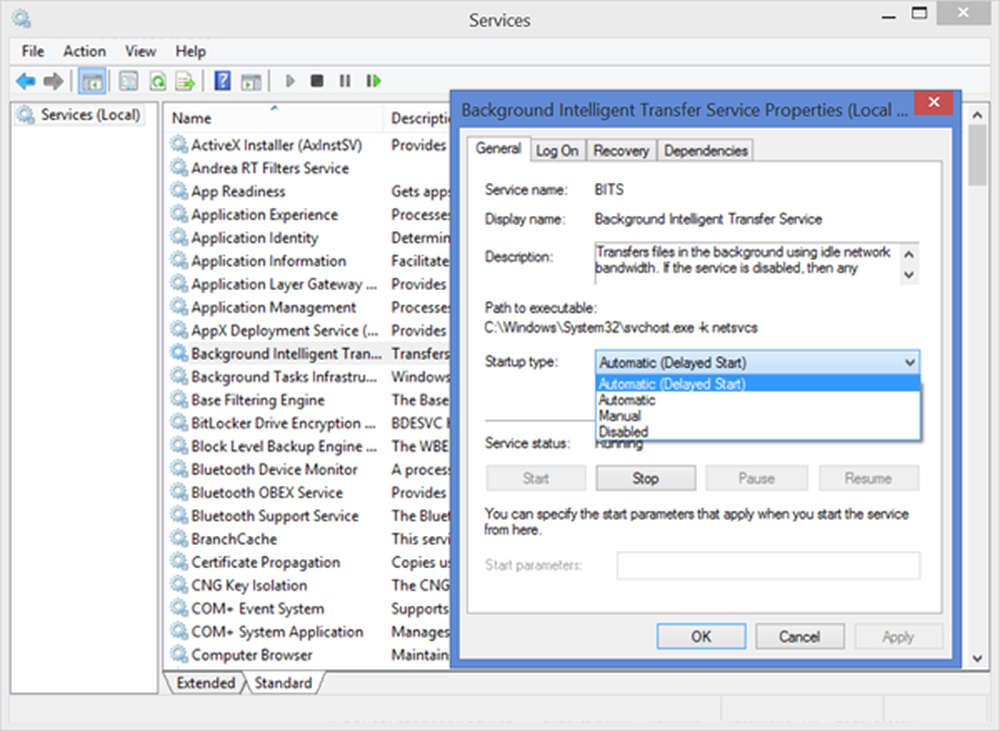
2] Starten Sie im abgesicherten Modus und prüfen Sie, ob der Dienst gestartet wird. Nicht von Microsoft stammende Dienste oder Treiber können die ordnungsgemäße Funktion der Systemdienste beeinträchtigen. Alternativ können Sie auch einen Clean-Boot ausführen und prüfen.
3] Führen Sie den Systemdatei-Checker aus. Lauf sfc / scannow von einer erhöhten Eingabeaufforderung. Nach Abschluss des Vorgangs neu starten und überprüfen. Benutzer von Windows 10 / 8.1 können ihr Windows-Systemabbild reparieren und prüfen, ob es hilfreich ist.
4] Wenn beim Starten bestimmter Dienste Probleme auftreten, prüfen Sie, ob einer dieser Einträge Ihnen helfen kann:
- Windows-Zeit, Windows-Firewall, Windows-Ereignisprotokoll, Dienste können nicht gestartet werden
- Windows konnte den Windows Update-Dienst auf dem lokalen Computer nicht starten
- Windows-Zeitdienst funktioniert nicht
- Der Windows-Firewall-Dienst wird nicht gestartet
- Der Windows-Ereignisprotokolldienst wird nicht gestartet
- Der Windows-Sicherheitscenterdienst kann nicht gestartet werden
- Windows konnte den WLAN AutoConfig-Dienst nicht starten
- Der Windows-Suchdienst wird angehalten
- Der Windows Defender-Dienst konnte nicht gestartet werden
- Benutzerprofildienst konnte die Anmeldung nicht ausführen
- Der Gruppenrichtlinien-Clientdienst konnte nicht gestartet werden
- Problem beim Hochladen an den Windows-Fehlerberichterstattungsdienst
- Intelligenter Hintergrundübertragungsdienst für Probleme
- Verbindung zu einem Windows-Dienst konnte nicht hergestellt werden
- Kryptografischer Dienstanbieter hat einen Fehler gemeldet.
5] Wenn auf Ihrem Windows 7- oder Windows Server 2008 R2 SP1-System ein Problem auftritt - wenn nach der Installation einer Anwendung eine lange Verzögerung auftritt, bevor alle Dienste bereit sind, besuchen Sie KB2839217 und fordern Sie einen Hotfix an. Dies kann normalerweise der Fall sein, wenn die Anwendung eine Datei erstellt, deren Dateiname länger als 127 Zeichen ist.
6] Wenn Sie eine Fehlermeldung erhalten, dass Windows die Windows-Firewall, den DHCP-Client oder die Diagnose-Richtlinie auf dem lokalen Computer unter Windows 7 oder Windows Vista nicht starten kann, wenden Sie dieses Fix it von KB943996 an.
7] Finden Sie heraus, ob das Wiederherstellen von Windows hilfreich ist, wenn Sie einen guten Wiederherstellungspunkt verwenden.
8] Wenn nichts hilft, müssen Sie möglicherweise die Reparatur von Windows 7 oder die Verwendung von Refresh oder Reset PC in Windows 10/8 in Betracht ziehen.
Alles Gute!
Verwandte lesen:
SMART, der Windows Tweaker, ist unser Freeware-Dienstprogramm, das Sie bei der Anpassung der Windows-Dienste auf Grundlage der vorgeschlagenen Konfigurationen von BlackVipers unterstützt. Außerdem können Sie die Services-Werte auf ihre Standardwerte zurücksetzen. Vielleicht möchten Sie es ausprobieren!